Cómo hacer un gráfico de líneas en Excel

Excel ofrece una variedad de gráficos como medio para proyectar datos. Cada gráfico tiene sus propias especialidades, por lo que tiene más sentido cuando los datos se muestran con el gráfico correcto.

El seguimiento de los cambios en sus hojas de cálculo de Excel facilita que otras personas actualicen o revisen su archivo. También es útil cuando desea realizar un seguimiento de todos los cambios realizados. El comando de seguimiento de cambios es fácil de encontrar en la pestaña Revisar de las versiones anteriores de Microsoft Excel. Sin embargo, es posible que a usted y a su equipo les resulte difícil configurarlos en versiones más recientes.
Entonces, ¿cómo puede hacer que la función de seguimiento de cambios esté disponible en las versiones más recientes de Microsoft Excel? Aquí tienes una guía para ayudarte.
La función de seguimiento de cambios está deshabilitada de forma predeterminada en Microsoft Excel. Esto significa que el primer paso para realizar un seguimiento de sus cambios será habilitar la función. Así es como lo haces.
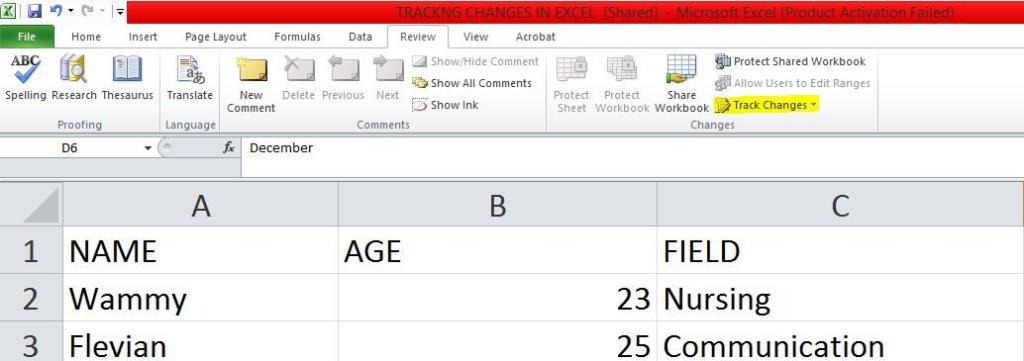
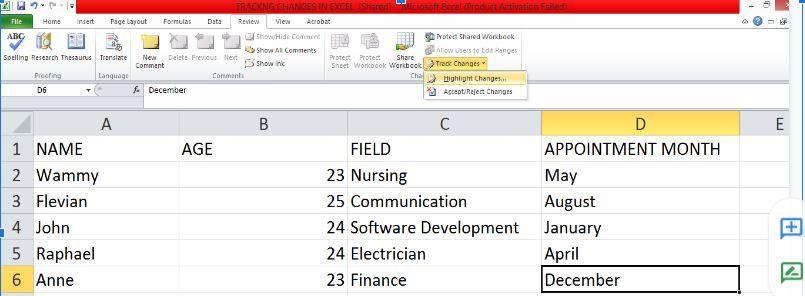
El seguimiento de los cambios durante la edición le ayuda a especificar fácilmente las situaciones en las que se puede compartir su libro de trabajo. Es por eso que verá las opciones " Quién " y " Cuándo ". Por el bien de esta guía, usaremos la configuración predeterminada, por lo que:
Ahí tienes. El control de cambios en Microsoft Excel ahora está habilitado. Esto significa que se resaltará cualquier cambio que realice en su libro de trabajo. También es bueno tener en cuenta que solo puede realizar un seguimiento de los cambios en un archivo guardado.
Relacionado: Cómo bloquear celdas en Excel
Ahora que hemos habilitado el seguimiento de cambios, puede comenzar a realizar sus cambios en cualquier celda o grupo de celdas de Microsoft Excel. Por ejemplo, en el proyecto simulado a continuación, hemos realizado cambios en la celda C4 de "Desarrollo de software" a "TI".
Entonces, cuando el cursor se desplaza sobre la celda modificada, aparece un mensaje. Este mensaje indica qué cambio se hizo, quién lo hizo y cuándo se hizo.
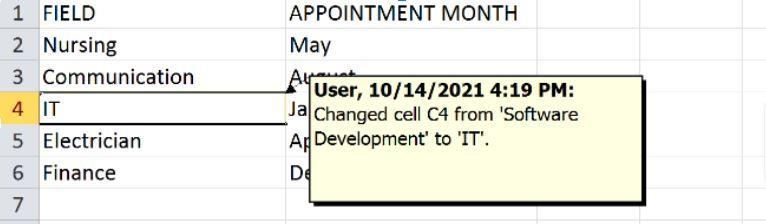
Un libro de trabajo habilitado para seguimiento siempre mostrará bordes azules y un pequeño triángulo azul en la parte superior izquierda de una celda editada. Si tiene varios revisores, Microsoft Excel asigna a cada uno de ellos un color de seguimiento diferente.
Siendo este el caso, los libros de trabajo rastreados no se pueden proteger porque se ha otorgado acceso a varias personas. Hay otras opciones a las que no puede acceder una vez que la función Control de cambios está activada. Recuerde que debe publicar el libro de trabajo en una ubicación compartida para que pueda recibir modificaciones de otros.
Relacionado Cómo revisar la ortografía y la gramática en Excel
También puede ver el historial de cambios registrados en una hoja de trabajo separada. Esta lista consta de todos los cambios realizados en su hoja de trabajo. Esto incluye el contenido de la celda anterior (un valor antiguo), el contenido de la celda actual y el nuevo valor.
A continuación, le mostramos cómo obtener una lista de los cambios registrados.
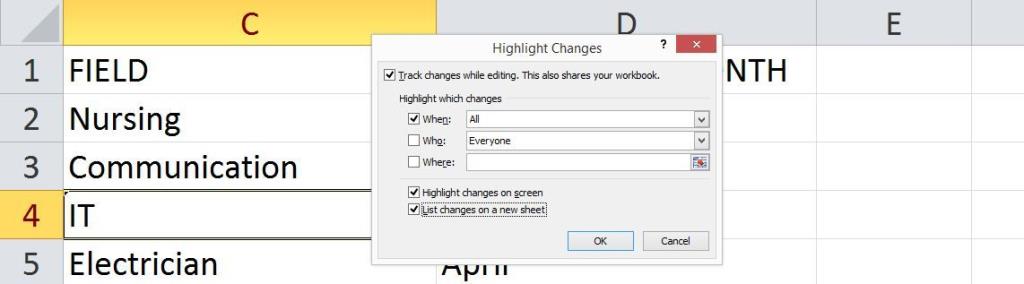
Habilitar la función de rastreo es uno de los pasos para rastrear su archivo. Además de habilitar esta función, también debe revisar los cambios que ha realizado. La revisión de los cambios hace que sea más fácil para usted examinar la tonelada de alteraciones realizadas por otros que trabajan en el mismo libro de trabajo.
Cuanto más fácil sea determinar los cambios realizados, más probabilidades tendrá de identificar cuáles de los cambios vale la pena conservar y cuáles puede eliminar. Para aceptar cambios en Microsoft Excel, esto es lo que debe hacer.
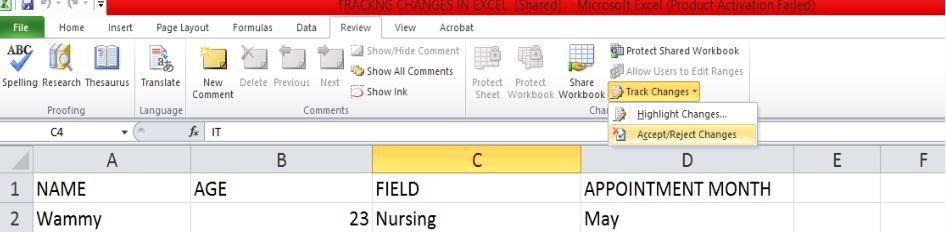
Una vez en el cuadro de diálogo Seleccionar cambios para aceptar o rechazar , debe especificar las opciones Cuándo , Quién y Dónde . He aquí cómo hacerlo:
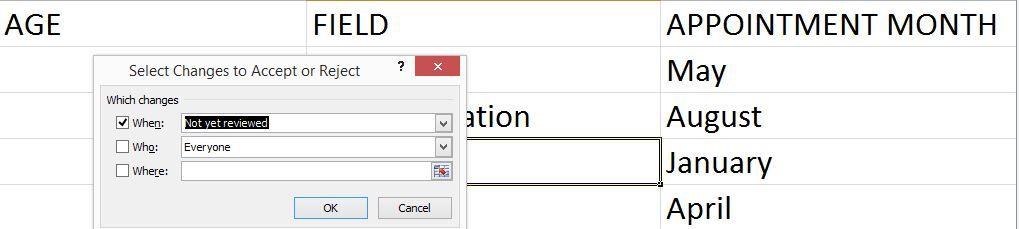
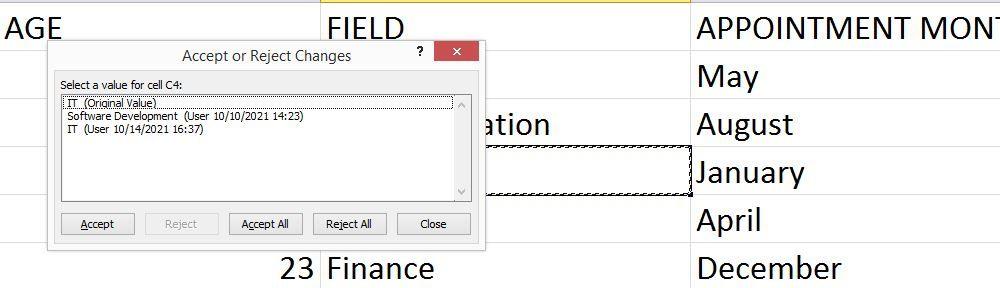
Si rechaza un cambio, volverá al valor original. También es importante saber que no puede deshacer un cambio cuando lo acepta.
Una vez que termine su trabajo, puede deshabilitar la función Control de cambios en Microsoft Excel. Eso eliminará cualquier cuadro azul existente en las celdas y dejará de rastrear cualquier cambio adicional.
Estos son los pasos para deshabilitar el control de cambios en Microsoft Excel:
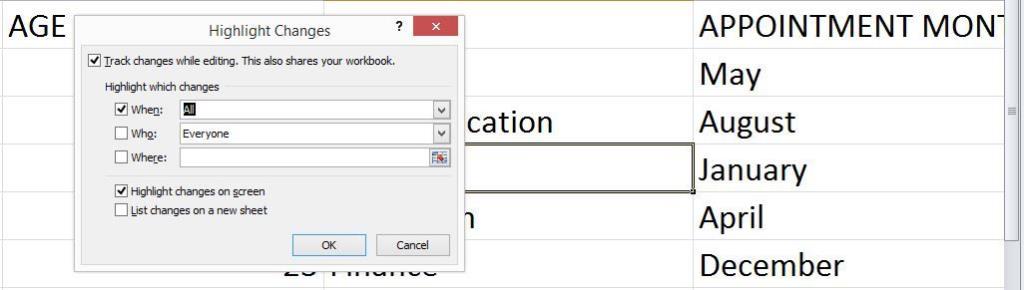
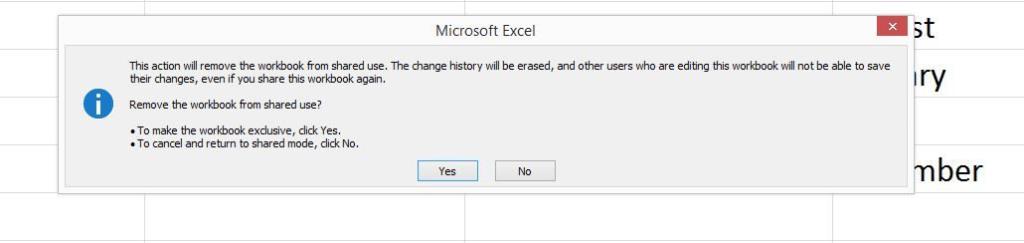
Tal como está, no puede usar el seguimiento de cambios en hojas de cálculo que contienen tablas. Para realizar un seguimiento de los cambios en dichas hojas de cálculo, deberá convertirlos en rangos seleccionando la tabla, haciendo clic en la pestaña Diseño y luego en Convertir en rango .
Para proyectos más complejos, puede revisar estas plantillas de hojas de cálculo de Microsoft Excel para facilitar su proceso de seguimiento. Si, después de todo esto, todavía tiene dificultades para realizar un seguimiento de los cambios, entonces tal vez esté utilizando Excel para ejecutar un proyecto para el que no es adecuado. Así que aquí hay una lista de algunas cosas que debe evitar hacer en Excel .
Si bien puede trabajar cómodamente en su archivo sin habilitar esta función, hace que su trabajo sea mucho más fluido, especialmente cuando trabaja en equipo.
El seguimiento de cambios le permite insertar una nota siempre que haya algún cambio en las celdas. Registra automáticamente todos los cambios que tienen lugar en su hoja de trabajo y los almacena para que pueda consultarlos más adelante. Dicho esto, disfrute de esta estrategia sin complicaciones para realizar un seguimiento de los cambios en sus hojas de Microsoft Excel.
Excel ofrece una variedad de gráficos como medio para proyectar datos. Cada gráfico tiene sus propias especialidades, por lo que tiene más sentido cuando los datos se muestran con el gráfico correcto.
Ha habido una tendencia al alza en las personas que trabajan desde casa o estudian de forma remota. Esto ha resultado en un crecimiento significativo en las plataformas de aprendizaje en línea y los cursos que ofrecen.
¿Necesita guardar un correo electrónico de Outlook como PDF pero no está seguro de cómo? No es tan obvio como podría pensar, pero sigue siendo fácil de hacer una vez que sepa cómo hacerlo.
Google ha logrado avances significativos con respecto a la colaboración en el lugar de trabajo, no solo en los motores de búsqueda. La empresa tiene varias aplicaciones y funciones que los equipos pueden usar para mejorar su flujo de trabajo, muchas de las cuales son fáciles de integrar con otras aplicaciones.
Si usa mucho Excel, probablemente haya usado las funciones de BÚSQUEDA con bastante frecuencia. Si no está familiarizado, la función BUSCAR se utiliza para buscar en una sola fila o columna para encontrar un valor específico en otra fila o columna.
Cada día, se envían y reciben miles de millones de correos electrónicos. Iniciar su correo electrónico de la manera correcta puede ayudar a que su mensaje se destaque y puede establecer un buen tono para su correo electrónico.
Los autónomos ahora pueden encontrar proyectos de trabajo en LinkedIn. La popular red social profesional está abriendo oportunidades para que los profesionales encuentren trabajo en su plataforma, yendo más allá de simplemente brindarles las herramientas para publicitar sus habilidades y experiencia.
OneNote es la aplicación de toma de notas para los usuarios de Windows. Con nuevas actualizaciones, ahora es rico en funciones y tiene una interfaz mejorada. Sin embargo, no está libre de errores. Con frecuencia, es posible que vea una sincronización incorrecta en la aplicación, archivos que no se abren en absoluto o archivos que se abren como de solo lectura.
Durante años, Grammarly ha dominado el mercado de los editores gramaticales. Es una de las mejores herramientas que puede obtener como escritor. Sin embargo, Microsoft buscó la oportunidad y lanzó Microsoft Editor como una alternativa para los usuarios de Office 365.
Cuando tiene demasiados proyectos en su plato, mantenerse organizado e informado puede ser difícil. Una herramienta de gestión de la cartera de proyectos le ahorra la laboriosa tarea de analizar cada proyecto por separado. Facilita el proceso de revisión al mostrar todos los registros importantes en un solo lugar.
Esta aplicación de administración de tareas, proyectos y equipos tiene algunas características interesantes que puede aplicar en su vida para disfrutar de la conveniencia. Sus casos de uso personal ad-hoc agregan valor a su suscripción ClickUp. Desde recetas de cocina hasta publicaciones en redes sociales, puede aplicar ClickUp en muchos espacios.
Cada vez más personas trabajan desde casa. Suena increíble al principio: puedes trabajar en bata de baño, pasar más tiempo con los niños y mantener tu propio horario. Pero también tiene sus inconvenientes.
Hay muchas aplicaciones en el mercado que lo ayudan a ser más productivo. Algunos son gratuitos, mientras que otros son de pago. A pesar de todo esto, es posible que no obtenga mucho de ellos. Algunos son demasiado técnicos, mientras que otros son demasiado simples.
¿Indica su edad en años? Puede parecer simple, pero puede tomarlo desprevenido. De manera similar, dar su edad precisa a partir de su fecha de nacimiento requiere aún más previsión.
Lo único que debes aprender sobre Asana es cómo usar proyectos para aumentar la productividad de tu equipo. Con la gestión de proyectos de Asana, puedes evitar hojas de cálculo obsoletas, largas conversaciones de correo electrónico y largas reuniones que repiten la misma información.
El mundo empresarial ha cambiado drásticamente durante el siglo XXI, y ahora, no es nada raro ver equipos repartidos en varias ubicaciones. Además, las empresas suelen tener varios proyectos en marcha, lo que dificulta el seguimiento de todo.
Archivar correos electrónicos es una de las mejores formas de mantener ordenada su bandeja de entrada. Si desea hacer esto en Outlook, está de suerte. Tanto Outlook para web como Outlook para escritorio le permiten archivar sus correos electrónicos con facilidad.
Hoy en día, puede utilizar prácticamente cualquier dispositivo inteligente para abrir y leer archivos y libros electrónicos. Sin embargo, nada supera a los dispositivos Kindle como el dispositivo ideal para leer libros electrónicos.
Un logotipo debe ser relevante y atractivo, ya que ayuda a establecer la conexión entre la marca y los clientes. A menudo es el centro de una estrategia de marca que requiere creatividad, habilidades de diseño y una ejecución competente. Las empresas están dispuestas a pagar generosamente por un logotipo eficaz. Por lo tanto, el diseño de logotipos se ha convertido en un lucrativo trabajo independiente o una opción de ajetreo lateral.
Excel ofrece una variedad de gráficos como medio para proyectar datos. Cada gráfico tiene sus propias especialidades, por lo que tiene más sentido cuando los datos se muestran con el gráfico correcto.
Ha habido una tendencia al alza en las personas que trabajan desde casa o estudian de forma remota. Esto ha resultado en un crecimiento significativo en las plataformas de aprendizaje en línea y los cursos que ofrecen.
El seguimiento de los cambios en sus hojas de cálculo de Excel facilita que otras personas actualicen o revisen su archivo. También es útil cuando desea realizar un seguimiento de todos los cambios realizados. El comando de seguimiento de cambios es fácil de encontrar en la pestaña Revisar de las versiones anteriores de Microsoft Excel. Sin embargo, es posible que a usted y a su equipo les resulte difícil configurarlos en versiones más recientes.
¿Necesita guardar un correo electrónico de Outlook como PDF pero no está seguro de cómo? No es tan obvio como podría pensar, pero sigue siendo fácil de hacer una vez que sepa cómo hacerlo.
Google ha logrado avances significativos con respecto a la colaboración en el lugar de trabajo, no solo en los motores de búsqueda. La empresa tiene varias aplicaciones y funciones que los equipos pueden usar para mejorar su flujo de trabajo, muchas de las cuales son fáciles de integrar con otras aplicaciones.
Si usa mucho Excel, probablemente haya usado las funciones de BÚSQUEDA con bastante frecuencia. Si no está familiarizado, la función BUSCAR se utiliza para buscar en una sola fila o columna para encontrar un valor específico en otra fila o columna.
Cada día, se envían y reciben miles de millones de correos electrónicos. Iniciar su correo electrónico de la manera correcta puede ayudar a que su mensaje se destaque y puede establecer un buen tono para su correo electrónico.
Los autónomos ahora pueden encontrar proyectos de trabajo en LinkedIn. La popular red social profesional está abriendo oportunidades para que los profesionales encuentren trabajo en su plataforma, yendo más allá de simplemente brindarles las herramientas para publicitar sus habilidades y experiencia.
Durante años, Grammarly ha dominado el mercado de los editores gramaticales. Es una de las mejores herramientas que puede obtener como escritor. Sin embargo, Microsoft buscó la oportunidad y lanzó Microsoft Editor como una alternativa para los usuarios de Office 365.
Cuando tiene demasiados proyectos en su plato, mantenerse organizado e informado puede ser difícil. Una herramienta de gestión de la cartera de proyectos le ahorra la laboriosa tarea de analizar cada proyecto por separado. Facilita el proceso de revisión al mostrar todos los registros importantes en un solo lugar.

















